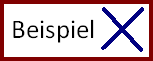Programmieren: Unterschied zwischen den Versionen
Aus DMUW-Wiki
| Zeile 3: | Zeile 3: | ||
<br /> | <br /> | ||
<br /> | <br /> | ||
| − | + | <br /> | |
| − | + | Wir haben die Bilder für euch schon einmal in den Ordner "Bilder" geladen, damit ihr mit dem Hochladen nicht so viel Arbeit habt.<br /> | |
| − | + | <br /> | |
| + | Nun müsst ihr lediglich auf den Ordner "Bilder" klicken und den entsprechenden Link zu eurem Bild kopieren.<br /> | ||
| + | <br /> | ||
| + | Aber es gibt noch ein paar Tricks zur Eingabe, damit ihr das Bild verkleinern könnt oder es an einen ganz bestimmten Ort auf der Seite setzen könnt.<br /> | ||
| + | <br /> | ||
| + | <br /> | ||
| + | {| {{Prettytable}} style="clear:right; margin-top:1em;" | ||
| + | | colspan="3" style="background-color:#8DB6CD; text-align:center; padding:0.3em" | '''Bilder einbinden''' | ||
| + | |- | ||
| + | !Aktion | ||
| + | !Wikitext | ||
| + | !Ergebnis | ||
| + | |- | ||
| + | |Bild in Originalgröße einbinden | ||
| + | |<tt><nowiki>[[Bild:Beispiel_Schuster.png]]</nowiki></tt> | ||
| + | | width="300" | [[Bild:Beispiel_Schuster.png]] | ||
| + | |- | ||
| + | |Bild auf 100 Pixel Breite skalieren | ||
| + | |<tt><nowiki>[[Bild:Beispiel_Schuster.png|100px]]</nowiki></tt> | ||
| + | |[[Bild:Beispiel_Schuster.png|100px]] | ||
| + | |- | ||
| + | |Bild rechtsbündig | ||
| + | |<tt><nowiki>[[Bild:Beispiel_Schuster.png|right]]</nowiki></tt> | ||
| + | |[[Bild:Beispiel_Schuster.png|right]] | ||
| + | |- | ||
| + | |Bild zentriert | ||
| + | |<tt><nowiki>[[Bild:Beispiel_Schuster.png|center]]</nowiki></tt> | ||
| + | |[[Bild:Beispiel_Schuster.png|center]] | ||
| + | |- | ||
| + | |}<br /> | ||
| + | <br /> | ||
| + | <br /> | ||
| + | <span style="color:#ff0000">'''Ganz wichtig: Ihr dürft das Speichern nicht vergessen!!!!!'''</span> | ||
Version vom 14. Oktober 2010, 15:37 Uhr
Zurück
Wir haben die Bilder für euch schon einmal in den Ordner "Bilder" geladen, damit ihr mit dem Hochladen nicht so viel Arbeit habt.
Nun müsst ihr lediglich auf den Ordner "Bilder" klicken und den entsprechenden Link zu eurem Bild kopieren.
Aber es gibt noch ein paar Tricks zur Eingabe, damit ihr das Bild verkleinern könnt oder es an einen ganz bestimmten Ort auf der Seite setzen könnt.
Ganz wichtig: Ihr dürft das Speichern nicht vergessen!!!!!